
Vsebina
- Kateri so vzroki za težave z zrušitvijo Minecraft Dungeons?
- Kako odpraviti težave z zrušitvijo Minecraft Dungeons
Nekateri igralci Minecraft Dungeons so se obrnili na nas in nas prosili za pomoč glede sesutja, zamrznitve ali nedelovanja njihove igre. Zaradi številnih stvari se lahko zgodijo zrušitve, zato boste morali izvesti številne korake za odpravljanje težav, da boste vedeli glavni razlog za svoj primer.
V tem priročniku za odpravljanje težav vas bomo vodili skozi korake, kako ravnati, če je Minecraft Dungeons napačen in ne deluje pravilno.
Kateri so vzroki za težave z zrušitvijo Minecraft Dungeons?
Obstaja veliko stvari, ki lahko privedejo do težav pri igrah, kot je Minecraft Dungeons. Nekatere povzroča kodiranje, druge pa težave z računalnikom. V nekaterih primerih so lahko datoteke iger poškodovane, kar lahko prepreči, da bi se igra sploh naložila.
Spodaj je nekaj najpogostejših vzrokov za zrušitve Minecraft Dungeons.
Naključna napaka v igri.
Nobena igra ni popolna in občasno lahko celo dobro zgrajene aplikacije naletijo na težave s kodiranjem, ki jih razvijalci niso predvideli. Če se vam sesutje ne zgodi tako pogosto, je možno, da je igra preprosto zalotila, zaradi česar je nepričakovano prenehala delovati.
Težave z zaganjalnikom Xbox Game Pass.
Minecraft Dungeons se lahko zamrzne, se ne naloži ali sesuje zaradi težav z aplikacijo Game Pass. Prepričajte se, da je ta zaganjalnik posodobljen, preden znova zaženete Minecraft Dungeons.
Poškodovane datoteke iger.
Tako kot običajne datoteke se lahko datoteke Minecraft Dungeons poškodujejo. Obstaja več razlogov, zakaj se datoteke lahko poškodujejo, najpogostejši pa so sistemske posodobitve, zlonamerna programska oprema ali slabo kodiranje.
Težave z računalnikom.
Če Minecraft Dungeons igrate na starejšem računalniku, se lahko med igranjem spopada in povzroči, da se igra sesuje. Poskrbite, da vaš računalnik izpolnjuje te minimalne zahteve:
- OS: Windows 10 (november 2019 Update ali novejši), 8 ali 7 (64-bitni z najnovejšimi posodobitvami; nekatere funkcije niso podprte v operacijskih sistemih Windows 7 in 8)
- Procesor: Core i5 2,8 GHz ali enakovreden
- GPU: NVIDIA GeForce GTX 660 ali AMD Radeon HD 7870 ali enakovreden grafični procesor DX11
- Spomin: 8 GB RAM-a, 2 GB VRAM-a
- Skladiščenje: 6 GB
- DirectX®: DirectX 11Monitor: 800×600
Težave z lokalnim omrežjem.
Nenazadnje tudi vaša internetna povezava. Počasna ali občasna povezava, zlasti pri igranju z drugimi igralci, lahko včasih povzroči zaostajanje ali zrušitev.
Kako odpraviti težave z zrušitvijo Minecraft Dungeons
Če obstaja več možnih razlogov za težavo, kaj lahko storimo? V tem priročniku vam bomo prikazali seznam stvari, ki jih morate poskusiti, da odpravite težave z zrušitvijo Minecraft Dungeons.
- Posodobite igro in programsko opremo.
Ne glede na to, ali imate težavo ali ne, je najbolje, da vedno poskrbite za posodobitev igre. Posodabljanje Minecraft Dungeons se lahko nekoliko razlikuje, odvisno od tega, katero različico imate ali kje ste jo kupili.
Če ste na primer Minecraft Dungeons kupili v Microsoftovi trgovini, lahko igro posodobite neposredno, ne da bi potrebovali zaganjalnik, na primer, ko jo kupite v Xbox Game Pass za osebni računalnik.
Po posodobitvi Minecraft Dungeons želite zagotoviti tudi posodobitev vseh ostalih programov in operacijskega sistema Windows. - Znova zaženite igro.
Zapiranje in ponovni zagon igre je včasih dovolj za odpravljanje napak. Poskrbite, da boste to storili takoj po posodobitvi ali po preverjanju posodobitev.
Če se igra zamrzne, jo lahko z upraviteljem opravil zaprete.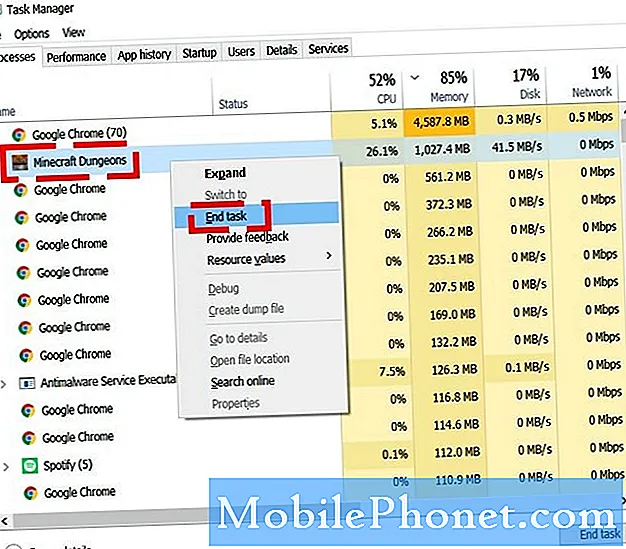
- Znova zaženite računalnik.
Druga preprosta rešitev, ki jo lahko storite, je, da računalnik zaženete z napajanjem. Če želite to narediti, želite normalno izklopiti računalnik, ga odklopiti iz vira napajanja in počakati 30 sekund. Nato znova zaženite računalnik in naložite igro.
- Posodobite gonilnike GPU.
Obdržati gonilnike računalnika, še posebej, če se ukvarjate z igranjem iger, je zelo pomembno, da se znebite napak in preprečite razvoj novih. Spodaj si oglejte ustrezno povezavo, če želite vedeti, kako posodobiti GPU:
Kako preveriti in namestiti posodobitve gonilnikov GPU | NVIDIA
Kako preveriti posodobitve gonilnikov za AMD GPU
Kako preveriti gonilnike Intel GPU | NOVO IN POSODOBLJENO 2020!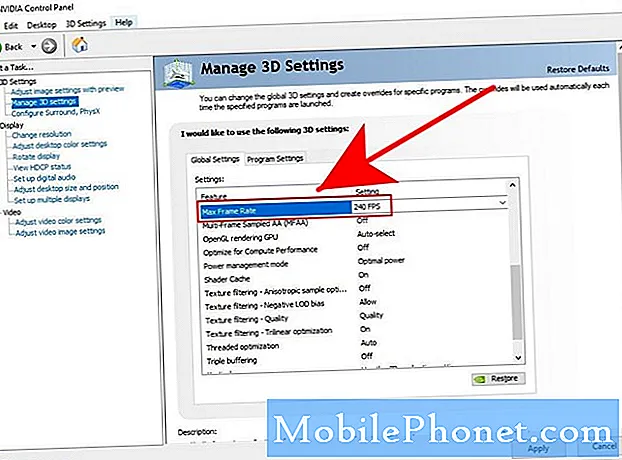
- Popravite datoteke iger.
Če pride do težave z datotekami iger, poskusite popravilo z naslednjimi koraki:
-Pritisni Gumb Windows v spodnjem levem kotu.
-Iščite Minecraft Dungeons app.
–Desni klik na Tamnice Minecraft app.
-Klikni Več.
-Izberi Nastavitve aplikacije.
-Kliknite na Popravilo . - Poskusite se znova prijaviti v svoj račun Xbox.
Nekateri igralci Minecraft Dungeons so nam povedali, da sta odjava in ponovna prijava v njihov račun pomagala odpraviti težave, ki so se zrušile. To lahko poskusite storiti, če do tega trenutka nič ni uspelo.
- Preverite znane težave.
Včasih težave z igrami povzročajo globlje napake pri kodiranju in so razvijalcem znane. Takšne situacije razvijalci pogosto javno objavijo, zato preverite, ali so trenutno znane težave z Minecraft Dungeons, tako da obiščete uradne kanale, kot je Mojang Support na Twitterju ali namensko stran Discord za Minecraft.
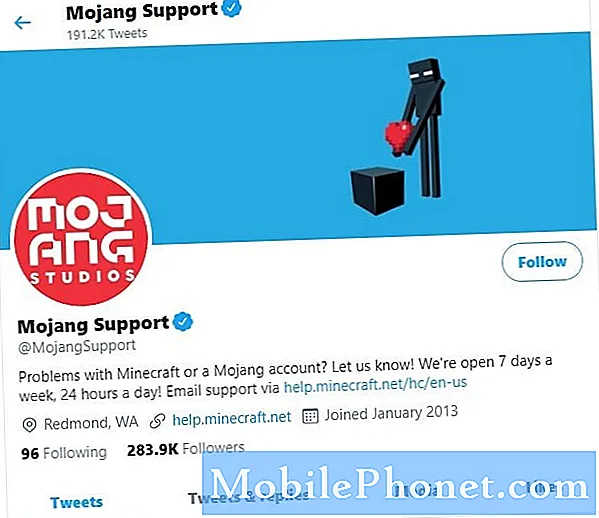
- Ponovno namestite temnice Minecraft.
Če nobena od zgornjih rešitev ne bo delovala, boste morda morali z drastično rešitvijo odpraviti napake, ki jih je težko odpraviti, tako da znova namestite igro.
To lahko storite le, če ste izčrpali vse naše predloge v tem priročniku ali če se težava po določenem času ponovi.
Predlagana branja:
- Kako popraviti med nami visok ping ali prekinitev povezave s strežnikom Steam
- Kako popraviti napako NBA 2K21 CE-34878-0 | PS4 | NOVO!
- Kako popraviti, da se ne morem pridružiti številki v tekmovanju o COD Warzone | NOVO 2020!
- Kako popraviti napako COD Modern Warfare Dev 6165 | NOVO 2020!
Za več videoposnetkov in vadnic za odpravljanje težav obiščite naš Youtube kanal TheDroidGuy.


